Czy ty też jesteś sfrustrowany kopiowanie Blu-ray 3D z powodu braku znajomości procesu i braku zaufania do narzędzia kopiującego? Wiele osób próbowało kopiować filmy 3D z płyty Blu-ray, ale rozczarowało się, gdy okazało się, że na ich wyjściu nie ma efektu 3D. Zamiast tego były tylko w 2D. To uświadomiło im, że podczas procesu klonowania należy zwrócić uwagę na ważne rzeczy. W takim razie ten post pomoże Ci je znaleźć, ponieważ przedstawia najlepsze narzędzia wraz z wyczerpującymi instrukcjami dotyczącymi wydajnego przeprowadzania procesu klonowania. Zatem bez zbędnych ceregieli, zapoznajmy się ze wskazówkami dotyczącymi tworzenia kopii zapasowych płyt Blu-ray 3D, zaczynając od treści poniżej.

- Część 1. Wymaga kopiowania Blu-ray 3D
- Część 2. Jak skopiować Blu-ray 3D do pliku ISO / Blu-ray
- Część 3. Jak wykonać kopię zapasową Blu-ray 3D do formatu cyfrowego 3D
- Część 4. Często zadawane pytania dotyczące kopiowania płyt Blu-ray 3D
| Łatwość użycia | Najlepszy dla | Tryby kopiowania | Wsparcie 3D | Kopiowanie bezstratne | |
|---|---|---|---|---|---|
| Blu-ray Master Bezpłatna kopia Blu-ray | Ogólne oceny | Filmy Blu-ray 3D w formacie 1:1 | Pełna kopia, film główny | ||
| Kopia DVDFab Blu-ray | Ogólne oceny | Twórz bezpośrednie, nieskompresowane kopie zapasowe płyt Blu-ray 3D na pustych płytach, plikach ISO i folderach | Pełny dysk, film główny, klon, dostosowywanie | ||
| BurnAware | Ogólne oceny | Wykonuj bezpośrednie kopie zapasowe niezabezpieczonych płyt. | Kopiuj płytę, kopiuj do ISO, wypal ISO |
Część 1. Wymaga kopiowania Blu-ray 3D
Istnieją różne powody, dla których musisz kopiować filmy Blu-ray w 3D. Dlatego oto lista celów, które są uważane za wykonanie tego zadania.
1. Do celów tworzenia kopii zapasowych
Należy pamiętać, że wszystkie płyty są podatne na uszkodzenia, takie jak zarysowania i pęknięcia. Uszkodzonych płyt Blu-ray nie można wymienić, zwłaszcza jeśli zawierają specjalny materiał 3D. Wykonanie cyfrowej kopii zapasowej, niezależnie od tego, czy jest to plik skompresowany, czy dokładny obraz płyty (ISO), stanowi istotną ochronę przed nieumyślną utratą. Gwarantuje to, że Twoja długoterminowa inwestycja w te specjalistyczne filmy będzie bezpieczna.
2. Dla wygody
Filmy skopiowane z płyt Blu-ray do formatu cyfrowego są wygodniejsze do odtwarzania w każdym odtwarzaczu multimedialnym, jaki masz na swoim urządzeniu. Wyobraź sobie, że nie musisz nosić ze sobą płyt ani fizycznego odtwarzacza Blu-ray, aby oglądać ulubione filmy 3D na laptopie, tablecie czy smartfonie. Wersje cyfrowe zapewniają szybki dostęp, redukują bałagan i eliminują konieczność wymiany dysków. Cała Twoja biblioteka filmów 3D może być przechowywana na serwerze multimediów, zewnętrznym dysku twardym lub w chmurze, co umożliwia dostęp do nich z dowolnego miejsca i o każdej porze na wielu współczesnych urządzeniach.
3. Dostosowania
Kopiując płyty Blu-ray 3D, będziesz mieć możliwość personalizacji zawartości filmu, na przykład dodawania filtrów, motywów i innych opcji, zgodnie z własnymi preferencjami. Konwersja płyt Blu-ray 3D do formatów cyfrowych stwarza możliwości bardziej zaawansowanego zarządzania multimediami i personalizacji niż tylko podstawowe odtwarzanie. Aby zapewnić szerszą kompatybilność z urządzeniami, może to wymagać ponownego kodowania filmu do nowego formatu 3D (takiego jak Side-by-Side lub Top/Bottom), a nawet usunięcia niepotrzebnych sekwencji, zwiastunów i reklam. Dzięki unikalnym informacjom, okładce oraz możliwości dodawania zewnętrznych napisów lub ulepszania ścieżek audio, film umożliwia jeszcze lepszą integrację z systemami kina domowego i stworzenie prawdziwie spersonalizowanych wrażeń wizualnych, których często nie oferuje oryginalna płyta.
Część 2. Jak skopiować Blu-ray 3D do pliku ISO/Blu-ray
Sposób 1. Najlepszy sposób na kopiowanie Blu-ray 3D
W tej części dowiesz się, jak najlepiej kopiować lub powielać filmy Blu-ray bez wpływu na jakość. The Blu-ray Master Bezpłatna kopia Blu-ray Umożliwia nagrywanie i kopiowanie wszystkich płyt Blu-ray z doskonałą jakością. Pozwala wybrać jeden z dwóch trybów kopiowania: głównego filmu i pełnej kopii. Co więcej, narzędzie pozwala również wybrać ulubione napisy i ścieżkę dźwiękową podczas kopiowania głównego filmu. Możesz utworzyć kopię zapasową płyty Blu-ray w pliku obrazu ISO lub folderze na komputerze.
Jeśli uważasz, że tworzenie kopii zapasowych płyt Blu-ray 3D jest trudne, to to darmowe narzędzie do kopiowania płyt Blu-ray przekona Cię, że jest inaczej. To dlatego, że oprogramowanie posiada łatwy w obsłudze interfejs, z którego możesz korzystać bez konieczności posiadania specjalistycznej wiedzy. Innymi słowy, najlepiej nadaje się dla początkujących.
Kluczowe cechy:
- Tworzy kopię zapasową Blu-ray w czterech różnych trybach.
- Intuicyjny interfejs.
- Zachowaj elementy Blu-ray, takie jak efekty 3D, dźwięk i napisy.
- Klonuj filmy Blu-ray w sposób bezstratny.
- Elastyczny w obsłudze Blu-ray i DVD.
Darmowe pobieranie
Dla Windowsa
Bezpieczne pobieranie
Czytaj dalej, aby dowiedzieć się, jak kopiować płyty Blu-ray 3D za pomocą tej aplikacji.
Krok 1. Przede wszystkim musisz zacząć od swobodnego pobrania oprogramowania na swój komputer. Aby ułatwić Ci jego zdobycie, możesz kliknąć na Pobierać przyciski podane powyżej.
Krok 2. Podczas instalacji możesz już włożyć płytę Blu-ray do napędu optycznego komputera. Następnie uruchom oprogramowanie i wybierz żądany tryb kopiowania.

Krok 3. Obok tego jest import Twojego Blu-ray 3D. Aby przesłać zawartość, przejdź do Źródło i wybierz włożoną płytę Blu-ray 3D. Następnie na Cel opcję, wybierz oznaczenie wyjścia. Następnie naciśnij Zaczyna się palić przycisk, aby rozpocząć proces kopiowania. I w ten sposób szybko kopiujesz filmy 3D Blu-ray.
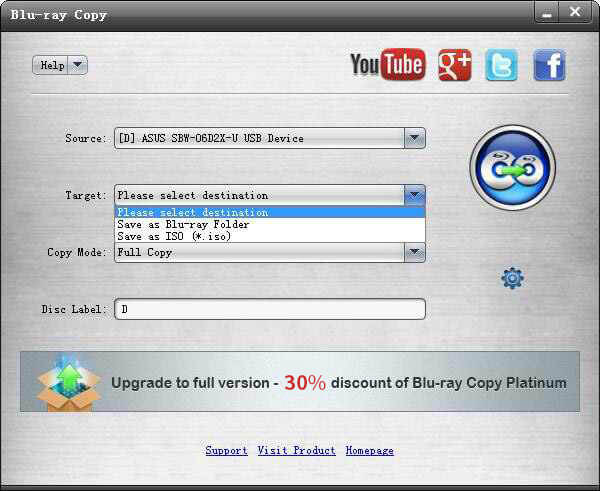
Sposób 2. Jak używać DVDFab do kopiowania Blu-ray 3D
Tym razem przejdźmy do korzystania z innego niesamowitego oprogramowania, które pomoże Ci w pracy z kopiowaniem Blu-ray 3D, kopiowania Blu-ray DVDFab. Jest to jeden z popularnych programów do kopiowania, klonowania, kompresowania, nagrywania i dostosowywania filmów Blu-ray. Oprócz tych funkcji dostępne są dobre narzędzia opcji, takie jak Zgrywarka Blu-ray, konwerter, kreator, starter i inne. Dlatego wykonując poniższe kroki, możesz pokonać trudny proces zgrywania tego programu.
Kluczowe cechy:
- Zrywak i konwerter, który pomaga w produkcji cyfrowych filmów.
- Akceleracja sprzętowa GPU.
- Elegancki i intuicyjny interfejs.
- Narzędzia do edycji, takie jak Cropper, Trimmer itp.
Oto szczegółowy przewodnik dotyczący kopiowania płyt Blu-ray 3D za pomocą programu DVDFab Blu-ray Copy.
Krok 1. Otwórz to nowo zainstalowane oprogramowanie na swoim komputerze i uzyskaj do niego dostęp Kopiuj moduł. Następnie kliknij Plus aby zaimportować źródło Blu-ray.
Krok 2. Następnie należy dostosować wyjście Blu-ray za pomocą opcji ustawień dostępnych w interfejsie.
Krok 3. Następnie kliknij Zaawansowane ustawienia opcję, a następnie naciśnij, aby przełączyć Skopiuj jako Blu-ray 3D podpis.
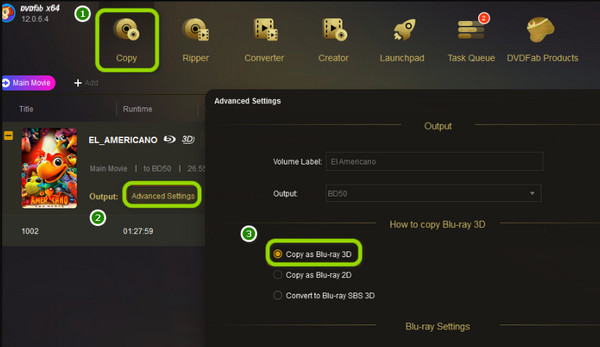
Sposób 3. Jak używać BurnAware do klonowania Blu-ray 3D
Jeśli szukasz oprogramowania, które Ci to umożliwi nagraj swój Blu-ray, DVD i CD, to BurnAware jest czymś, co można zyskać. Proces nagrywania przeprowadzany przez to narzędzie zapewnia wysokiej jakości obraz i dźwięk. Ponadto zawiera również zaawansowane opcje, które obejmują kontrolę ustawień wzmocnienia. Oto jak kopiować filmy 3D Blu-ray za pomocą BurnAware. Należy jednak zwrócić uwagę na potencjalne wzdęcia, które można napotkać podczas procesu instalacji.
Kluczowe cechy:
- Etykietowanie płyty.
- Tworzenie obrazu płyty.
- Z modułem sprawdzającym integralność.
- Kontrola ustawień wzmocnienia.
Zobaczmy, jak wykonać kopię zapasową płyt Blu-ray 3D za pomocą programu BurnAware.
Krok 1. Zainstaluj oprogramowanie i przygotuj dysk, wkładając go do napędu.
Krok 2. Po dotarciu do interfejsu kliknij przycisk Skopiuj dysk przycisk. Następnie ustaw nawigację w opcjach źródła i miejsca docelowego.
Krok 3. Następnie naciśnij Kopiuj Lub Początek przycisk, aby rozpocząć proces. Następnie sprawdź folder docelowy wybrany dla skopiowanego i zapisanego filmu 3D.
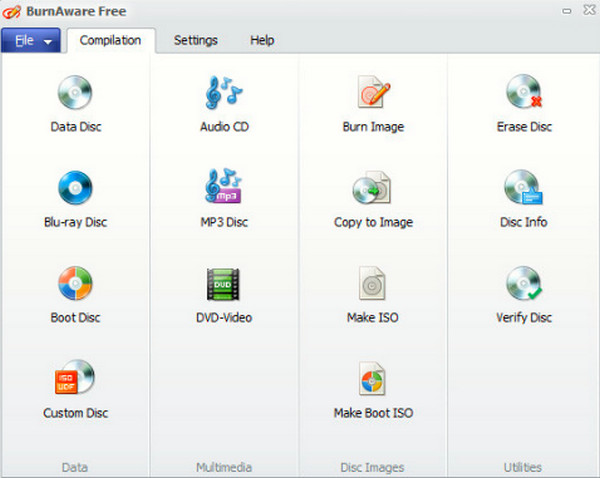
Część 3. Jak wykonać kopię zapasową Blu-ray 3D do formatu cyfrowego 3D
Jeśli chcesz wykonać kopię zapasową Blu-ray 3D w formacie cyfrowym, wypróbuj potężną opcję Zgrywarka Blu-ray do zgrywania filmów Blu-ray 3D na filmy 3D w formacie MP4, WMV, KMV, MOV, MKV itp. Dzięki niemu możesz konwertować filmy Blu-ray 3D na filmy 3D, takie jak TS Anaglyph 3D, AVI Top and Bottom 3D, FLV Slide by Przesuń 3D i nie tylko. Co więcej, umożliwia wyodrębnianie dźwięku z filmów 3D Blu-ray i bezpośrednie konwertowanie go do formatu MP3, FLAC, AIFF, AAC itp. Możesz edytować wideo 3D, przycinając, dostosowując efekty, przycinając i łącząc 3D Blu-ray tytuły dla bardziej zaawansowanych funkcji.
- Zgraj Blu-ray 3D na MP4, MKV, AVI, H.264, MPEG, MKV itp.
- Różne tryby 3D, w tym Anaglif, Obok siebie oraz Góra i dół.
- Zaawansowane funkcje edycji wideo 3D i liczne ustawienia wyjściowe.
- Obsługa konwersji wsadowej i podglądu przed zgrywaniem.
Krok 1. Pobierz ripper 3D Blu-ray, klikając przycisk Pobierz bezpłatnie, zainstaluj i uruchom go na swoim komputerze.
Darmowe pobieranie
Dla Windowsa
Bezpieczne pobieranie
Darmowe pobieranie
dla systemu macOS
Bezpieczne pobieranie
Krok 2. Kliknij przycisk Załaduj Blu-ray, aby załadować Blu-ray 3D.
Krok 3. Aby wybrać format cyfrowy, kliknij przycisk Format wyjściowy i wybierz żądany format wideo 3D.

Krok 4. Na koniec kliknij przycisk Zgraj wszystko, aby rozpocząć zgrywanie płyt Blu-ray 3D.

Część 4. Często zadawane pytania dotyczące kopiowania płyt Blu-ray 3D
-
Czy skopiowany Blu-ray 3D może zachować efekt 3D?
Zależy to od oprogramowania do kopiowania. Efekt 3D na płycie Blu-ray 3D można zachować tylko wtedy, gdy oprogramowanie do kopiowania płyt Blu-ray 3D jest wystarczająco wydajne, aby zapewnić bezstratny proces klonowania. Możesz skorzystać z bezpłatnej kopii Blu-ray Master i cieszyć się efektami 3D zachowanymi z płyty do pliku.
-
Czy mogę użyć zwykłej płyty DVD do zapisania skopiowanego Blu-ray 3D?
Nie. Zwykłe płyty DVD nie są w stanie utrzymać wysokiej jakości filmów Blu-ray, szczególnie tych z efektami 3D.
-
Czy kopiowanie płyt Blu-ray 3D jest legalne?
To zależy. Jeśli zamierzasz skopiować film 3D i zachować go do użytku osobistego, nie ma problemu. Ale jeśli zamierzasz to udostępnić lub sprzedać kopię, jest to działanie nielegalne.
Podsumowanie
Czasami musisz być odkrywcą, aby spróbować czegoś nowego, na przykład klonowania Blu-ray z efektami 3D. Następnie odkryjesz, że nie musisz być ekspertem, aby uzyskać dostęp do tego procesu i go wykonać. To tylko kwestia spróbowania. Ten artykuł jest najlepszym medium i przewodnikiem kopiowanie Blu-ray 3DWidziałeś najlepsze narzędzia do kopiowania, nagrywania i personalizacji plików 3D. Dodatkowo, możesz mieć pewność, że proces będzie bezstratny, zwłaszcza w przypadku programu Blu-ray Master Free Blu-ray Copy.
Więcej od Blu-ray Mastera
Jak kopiować płyty Blu-ray
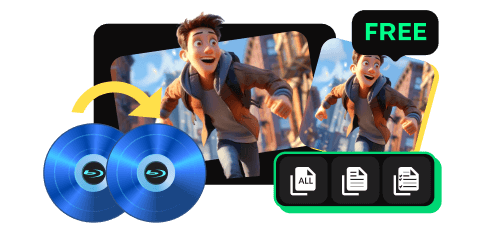
Darmowe narzędzie umożliwiające bezstratne kopiowanie dowolnych plików Blu-ray na płyty, foldery lub obrazy ISO.
100% Bezpieczny. Bez wirusów.

